时间:2022-05-22 15:43:43 作者:燕花 来源:系统之家 1. 扫描二维码随时看资讯 2. 请使用手机浏览器访问: https://m.xitongzhijia.net/xtjc/20220522/244946.html 手机查看 评论 反馈
现在很多电脑都带有无线网卡,如果没有安装无线网卡驱动的话是无法启用的。那要如何安装这个无线网卡驱动呢?下面小编就教教大家Win10添加无线网卡驱动的方法。
具体方法如下:
1、右键点击“此电脑”,选择“属性”。

2、点击进入“设备管理器”。
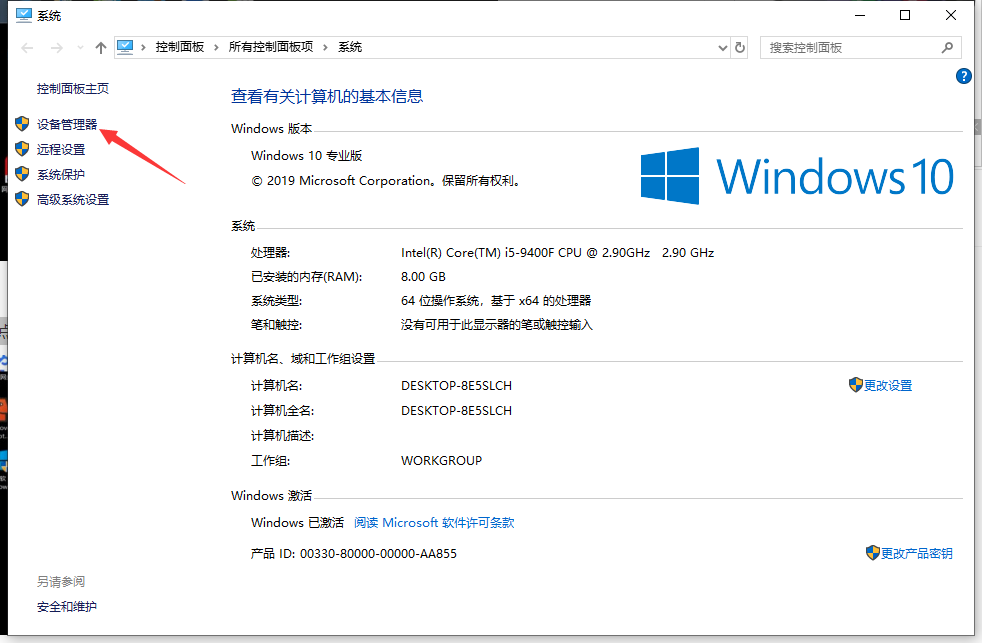
3、打开“网络适配器”。

4、右键点击选择“更新驱动程序”。

5、选择“浏览我的计算机以查找驱动程序软件”。

6、添加你的程序驱动程序,点击“下一步”即可完成安装。

以上便是无线网卡驱动的安装方法,希望能帮助到大家。
发表评论
共0条
评论就这些咯,让大家也知道你的独特见解
立即评论以上留言仅代表用户个人观点,不代表系统之家立场